Canonical, la société à l'origine d'Ubuntu Linux, a remplacé la version DEB native de Firefox par une version de package Snap en 22.04 LTS. Pourquoi? La version DEB de Firefox demande beaucoup plus d'efforts pour créer chaque mise à jour. Les packages Snap peuvent atténuer cela. Sans oublier que Mozilla gère le Snap, ce qui enlève une grande partie du travail de l'équipe Ubuntu.
Tout cela est bien et bon. Cependant, les forfaits Snap ne sont pas pour tout le monde. Les snaps assombrissent le système d'exploitation avec divers fichiers et ont souvent des problèmes de thème. Heureusement, il est possible de désinstaller le package Firefox Snap et de le remplacer par la version Ubuntuzilla DEB. Voici comment procéder.

Comment supprimer le package Firefox Snap d'Ubuntu 22.04 LTS
Le package Firefox Snap est un package préinstallé sur 22.04 LTS. Vous pouvez afficher les packages Snap installés sur Ubuntu à l'aide de la commande snap list . Cependant, l'utilisation de cette commande nécessite une fenêtre de terminal.
Pour ouvrir une fenêtre de terminal sur le bureau Linux, appuyez sur Ctrl + Alt + T sur le clavier. Sinon, recherchez "Terminal" dans le menu de l'application et lancez-le. Avec la fenêtre du terminal ouverte, exécutez la commande snap list pour afficher tous les packages Snap installés sur Ubuntu.
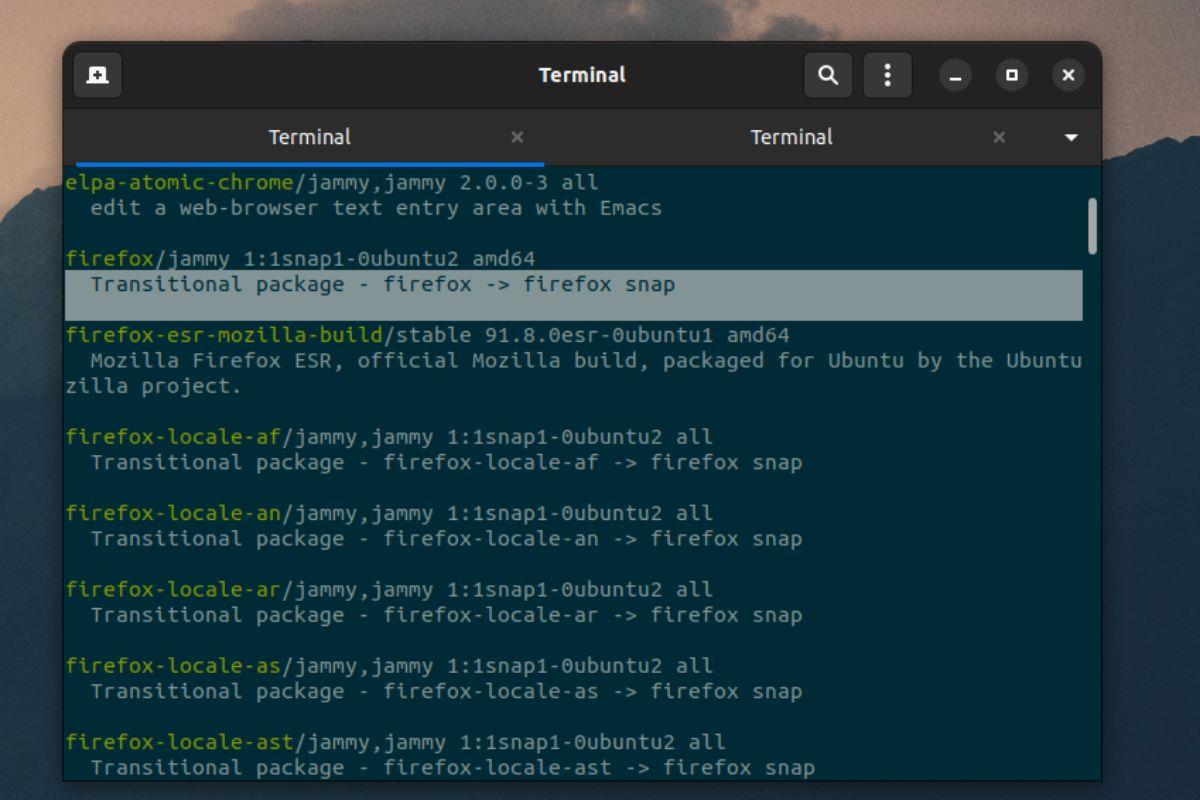
liste instantanée
Parcourez la liste des snaps pour "firefox". Une fois que vous avez confirmé que le composant logiciel enfichable "firefox" est installé, utilisez la commande snap remove pour désinstaller la version du package Snap de Firefox de votre système informatique Ubuntu 22.04 LTS.
sudo snap supprimer firefox
Avec le package Firefox Snap désinstallé d'Ubuntu 22.04 LTS, vous devrez supprimer le dossier "firefox.tmp" de votre répertoire "Téléchargements". Vous pouvez supprimer ce dossier avec la commande rm suivante .
rm -rf ~/Téléchargements/firefox.tmp/
Comment remplacer le package Firefox Snap sur Ubuntu 22.04 LTS par le référentiel Ubuntuzilla
Il existe plusieurs façons pour les utilisateurs d'Ubuntu de remplacer le package Firefox Snap sur Ubuntu par une version DEB. Tout d'abord, il y a le PPA officiel de Firefox Security. Il existe également le référentiel Ubuntuzilla. Ce référentiel est hébergé sur SourceForge et existe depuis de nombreuses années.
Ubuntuzilla publie régulièrement des versions officielles de Mozilla de Firefox et Firefox Extended Support Release. Cependant, vous devez d'abord ouvrir une fenêtre de terminal pour le faire fonctionner sur votre système.
Une fois que vous avez ouvert une fenêtre de terminal sur le bureau Ubuntu 22.04 LTS, utilisez la commande echo pour ajouter le référentiel de logiciels Ubuntuzilla.
echo "deb http://downloads.sourceforge.net/project/ubuntuzilla/mozilla/apt all main" | sudo tee -a /etc/apt/sources.list.d/ubuntuzilla.list > /dev/null
Vous devrez ajouter la clé de dépôt après avoir ajouté la source du logiciel Ubuntuzilla à votre ordinateur. Cette clé est requise, et sans elle, Ubuntu refusera d'installer des packages à partir de celle-ci. Utilisez la commande apt-key adv pour ajouter la clé « 2667CA5C ».
Remarque : l'exécution de la commande apt-key adv sur Ubuntu 22.04 LTS entraînera un message d'erreur. Ce message indiquera que "apt-key est obsolète". Ignorez cet avertissement ; il est toujours possible d'exécuter cette commande sur Ubuntu sans problème.
sudo apt-key adv --recv-keys --keyserver keyserver.ubuntu.com 2667CA5C
Une fois la clé logicielle ajoutée à Ubuntu, vous devez exécuter la commande apt update . Cette commande de mise à jour configurera le référentiel de logiciels Ubuntuzilla à utiliser.
mise à jour sudo apt
Avec tout à jour, il est temps d'installer Firefox sur Ubuntu 22.04 LTS. Utilisez la commande apt install pour configurer Firefox sur votre système Ubuntu.

sudo apt installer firefox-mozilla-build
Alternativement, si vous souhaitez installer Firefox Extended Support sur votre système Ubuntu 22.04 LTS, vous pouvez exécuter la commande apt install et configurer le package « firefox-esr-mozilla-build ». Malheureusement, Firefox ESR ne reçoit pas les mises à jour aussi rapidement que Firefox, mais il est excellent pour les systèmes qui ne se mettent pas à jour fréquemment.
sudo apt installer firefox-esr-mozilla-build
Autres façons d'installer Firefox sur Ubuntu 22.04 LTS
Supposons que vous préfériez utiliser Firefox sur Ubuntu mais que vous ne souhaitiez pas utiliser le référentiel de logiciels Ubuntuzilla et que vous ne souhaitiez pas utiliser le package Snap. Dans ce cas, il existe d'autres façons de configurer Firefox sur Ubuntu.
Firefox dl et script d'installation
Bien qu'il ne soit pas parfait, le script Firefox dl et install peut télécharger n'importe quelle version de Firefox directement depuis Mozilla, l'extraire et l'installer. Procédez comme suit pour que Firefox fonctionne avec ce script sur Ubuntu 22.04 LTS.
Remarque : pour vérifier le code dans le script dl et d'installation de Firefox, cliquez ici .
Tout d'abord, installez le package "git" avec le terminal Ubuntu. Git est nécessaire pour interagir avec ce script sur votre système Ubuntu.
git clone https://github.com/arnaudbey/firefox-dl-n-install.git
Après avoir exécuté la commande ci-dessus, Firefox dl et installer seront téléchargés sur votre ordinateur. Ensuite, utilisez la commande cd pour entrer dans le dossier « firefox-dl-n-install » et exécutez le script.
cd firefox-dl-n-install/sh ./firefox_dl_n_install.sh
Suivez les instructions à l'écran pour configurer Mozilla Firefox sur votre système Ubuntu 22.04 LTS.
Pack plat Firefox
En plus d'être disponible en tant que package Snap, Firefox peut également être installé en tant que package Flatpak. Flatpak est très similaire à Snap ; cependant, il est plus propre et respecte mieux les thèmes du système. Si vous souhaitez installer Firefox en tant que Flatpak, installez le runtime Flatpak sur votre ordinateur, puis entrez les deux commandes ci-dessous dans un terminal.
flatpak remote-add --if-not-exists flathub https://flathub.org/repo/flathub.flatpakrepo flatpak install flathub org.mozilla.firefox


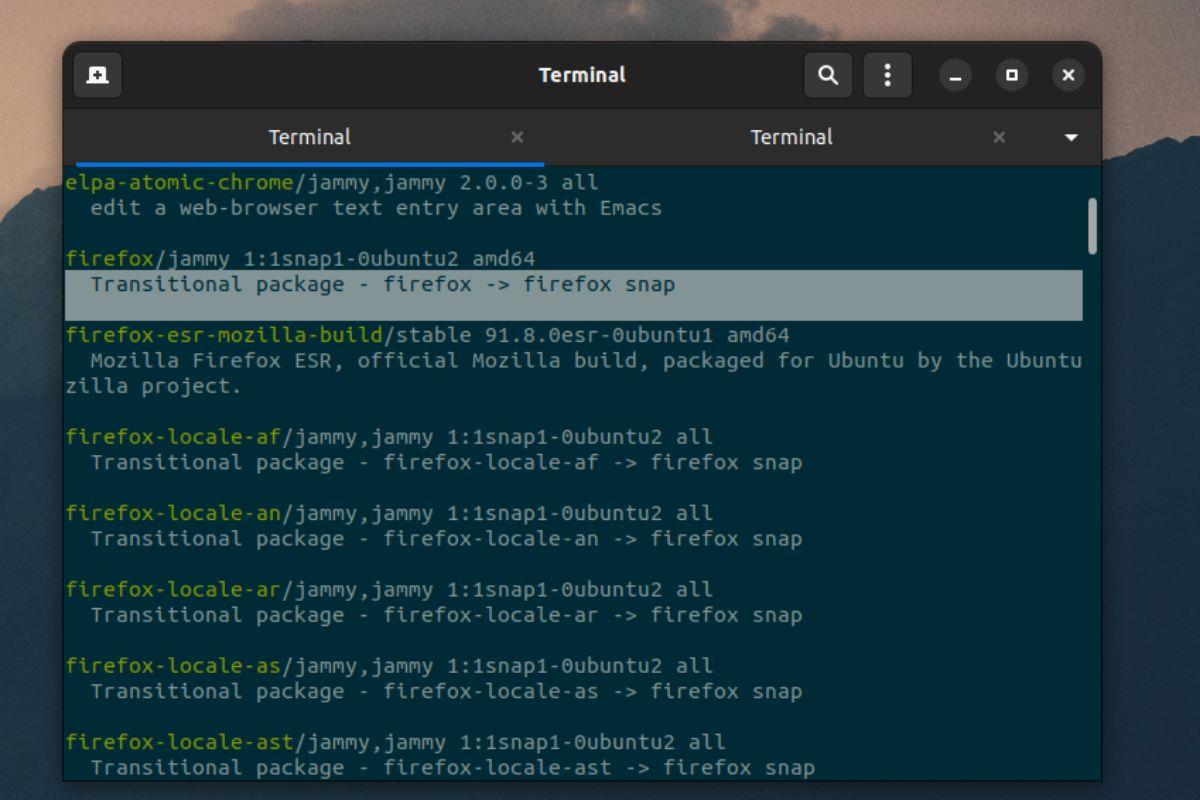



![Téléchargez FlightGear Flight Simulator gratuitement [Amusez-vous] Téléchargez FlightGear Flight Simulator gratuitement [Amusez-vous]](https://tips.webtech360.com/resources8/r252/image-7634-0829093738400.jpg)




